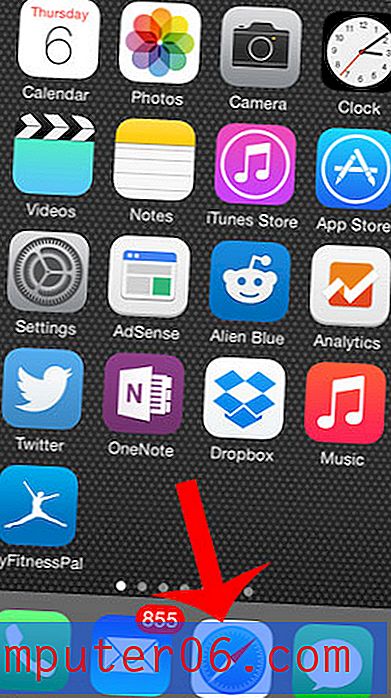Crea un'icona sito Web su una schermata Home di iPhone 5
Quando inizi a utilizzare il tuo iPhone 5, inizierai a capire quanto è facile navigare e visualizzare i tuoi siti Web preferiti. La praticità aggiuntiva delle velocità 4G, unita all'aumento delle dimensioni dello schermo e della velocità complessiva del dispositivo, semplifica la visualizzazione della maggior parte dei siti Web. Ma se visiti spesso gli stessi siti o pagine, il processo di navigazione verso quei siti nel tuo browser Safari può essere un po 'noioso. Fortunatamente puoi ridurre la quantità di tempo che trascorri navigando verso questi luoghi su Internet usando l'app Safari per generare un collegamento a quella posizione sulla schermata iniziale.
Crea un collegamento Web sulla schermata iniziale del tuo iPhone 5
Una delle parti migliori del tuo iPhone 5 è la comodità con cui puoi creare, scaricare e organizzare app e icone sulla schermata iniziale. Quindi essere in grado di incorporare siti Web o pagine specifici in questo schema di navigazione è un ottimo modo per integrare la tua navigazione Web con il resto dell'utilizzo del tuo iPhone. Quindi continua a leggere di seguito per scoprire quanto è facile creare un collegamento a un sito Web su una delle schermate Home.
Passaggio 1: avvia l'app del browser Safari sul tuo iPhone 5.
![]()
Passaggio 2: accedere al sito Web o alla pagina in cui si desidera creare un collegamento alla schermata principale.
Passaggio 3: tocca il pulsante Condividi nella parte inferiore dello schermo.
![]()
Passaggio 4: premere il pulsante Aggiungi alla schermata principale .
![]()
Passaggio 5: digitare un nome per il collegamento, quindi toccare il pulsante Aggiungi .
![]()
Verrai quindi portato alla schermata principale in cui è stata aggiunta l'icona. Ora puoi semplicemente toccare l'icona per avviare il sito Web o la pagina nel browser Safari in qualsiasi momento.
Esistono molte cose diverse che puoi fare con l'app del browser Safari sul tuo iPhone 5, tra cui molte delle funzionalità che utilizzi nella versione desktop del programma. Una di queste funzionalità è la navigazione privata, che impedisce al browser di ricordare i siti visitati. Leggi questo articolo sulla navigazione privata di iPhone 5 per ulteriori informazioni su come utilizzare questa funzione.